コメントの中に特定の語句が含まれていた場合、コメントを自動的にスパムコメントとして分類させることができます。
スパムとして分類されたコメントは表示されることはありませんが、管理画面からスパムの取り消しを行うこともできます。
ここではスパムと判定するための語句の設定方法や、スパムとして処理されたコメントを解除する方法について解説します。
1.コメントブラックリストの登録
2.スパムコメントの解除と削除
コメントブラックリストの登録
①スパムとして判定する語句の登録を行うには管理画面の「設定」メニューの中にある「ディスカッション」メニューをクリックして下さい。
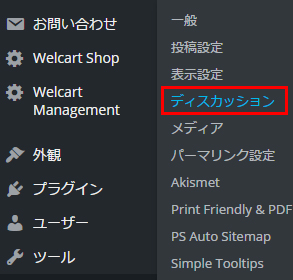
②「ディスカッション設定」画面が表示されます。

③設定は「コメントブラックリスト」のブロックを見て下さい。NGの語句を指定するテキストエリアが表示されます。
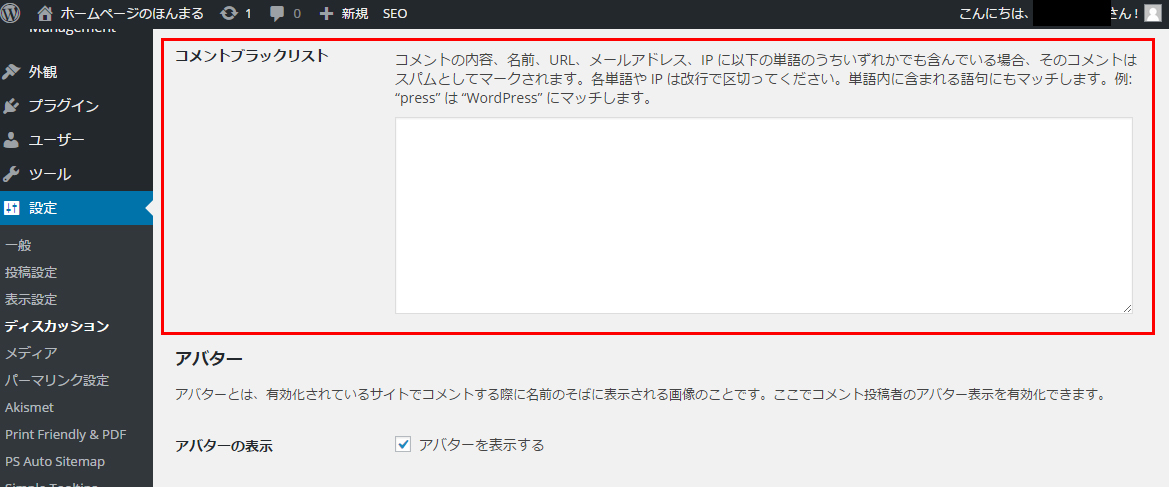
④テキストエリアに入力した語句がコメントの「コメントの内容」「名前」「URL」「メールアドレス」「IPアドレス」などの
いずれかに一致した場合はスパムとして処理されます。語句を複数記述する場合はその都度改行して下さい。
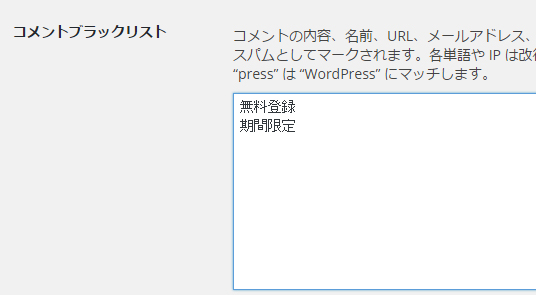
⑤設定が終わりましたら画面左下の「変更を保存」ボタンをクリックし、変更内容を反映させておいて下さい。
⑥それではコメントを投稿して試してみます。先ほど設定したNGワードが含まれるコメントを投稿してみます。
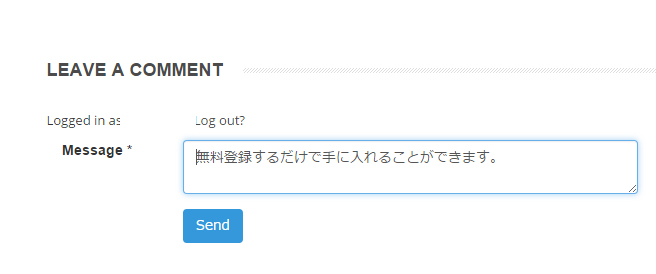
⑦投稿したコメントはNGワードに一致していますのでスパムコメントとして処理されます。
承認待ちのコメントの場合は投稿した本人が見ている場合は画面に表示されていましたが、
スパムコメントの場合は画面上には何も表示されません。
⑧画面上には何も表示されませんが管理画面からは確認することが可能です。
スパムコメントの解除と削除
スパムコメントとして処理されたコメントは画面上では何も表示されませんが、削除されたわけではなく
コメント画面でスパムとして処理されたコメントの一覧を確認することができます。
①コメント画面を見るには管理画面の「コメント」メニュークリックして下さい。
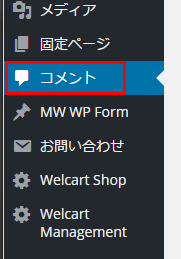
②「コメント」画面が表示されます。
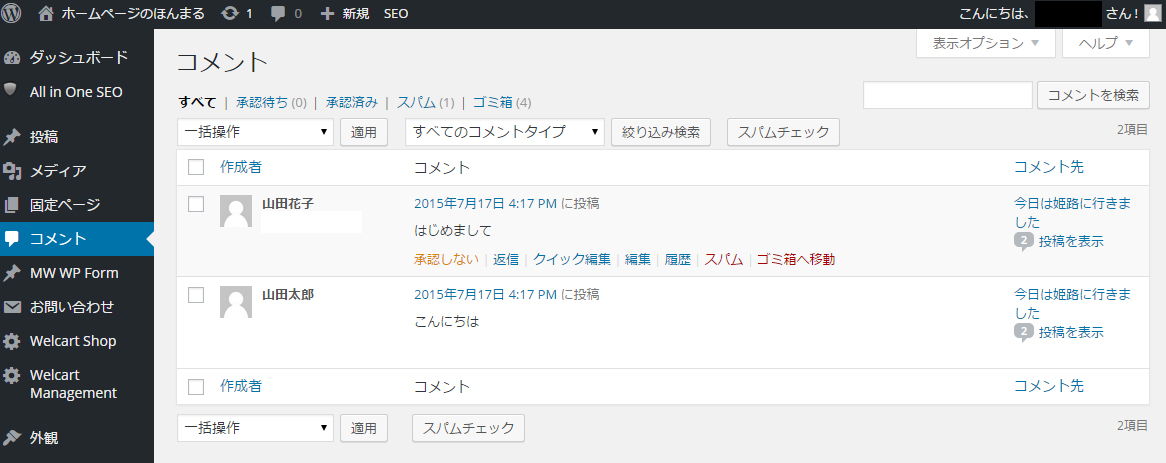
③スパムとして処理されたコメントはコメント一覧に表示されません。
スパムコメントを確認するにはコメント画面の「スパム」と書かれたリンクをクリックして下さい。
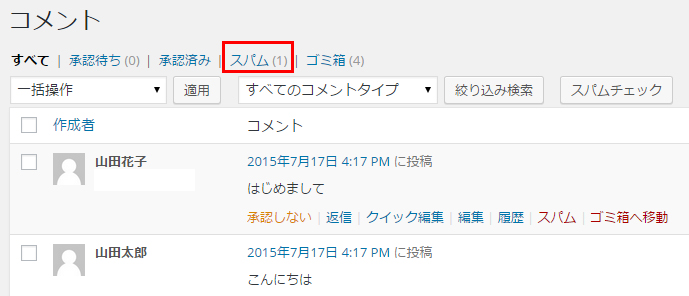
④スパムコメントとして処理されているコメントの一覧が表示されます。
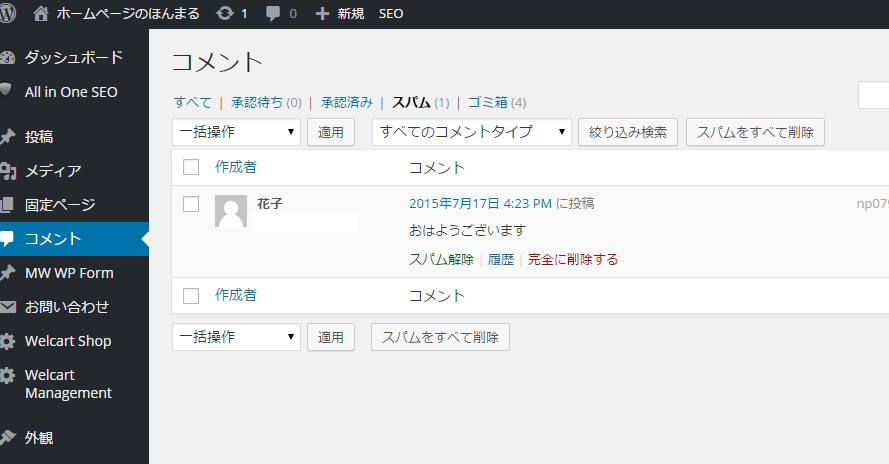
⑤スパムコメントに対してはそのまま放置されていてもいいですし、
(1)完全に削除、(2)スパムを解除、のいずれかを行うこともできます。
⑥それではまずスパムを解除を試してみます。
誤ってスパムと判定されてしまった場合に行って下さい。
対象のコメントにマウスを合わせて頂くといくつかのメニューが表示されます。
その中の「スパム解除」と書かれたリンクをクリックして下さい。
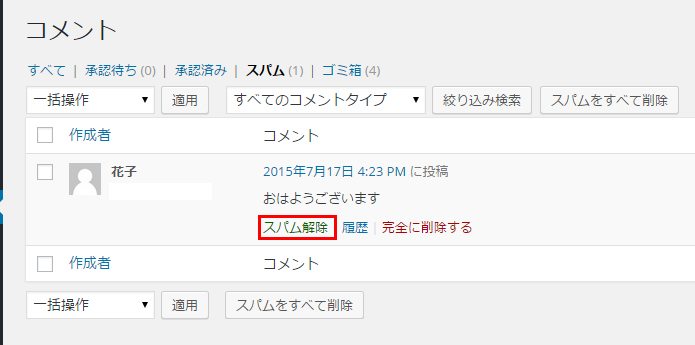
⑦該当のコメントに対して設定されていたスパムと言う判定が解除されます。
現在表示している画面はスパムコメントを表示する画面なので、スパムが解除されるとコメントが表示されなくなります。

⑧スパムを解除されたコメントは今回の場合は承認待ちのコメントになっていました。画面上部の「すべて」または「承認待ち」をクリックして頂くとコメントを確認することができます。
⑨「コメントの承認に関する設定」を参考にコメントを承認すると、コメントが投稿された記事に表示されます。
⑩スパム判定されたコメントを確認してスパムコメントで間違いなかった場合はコメントを削除することができます。
対象のコメントにマウスを合わせて頂くといくつかのメニューが表示されます。その中の「完全に削除する」と書かれたリンクをクリックして下さい。
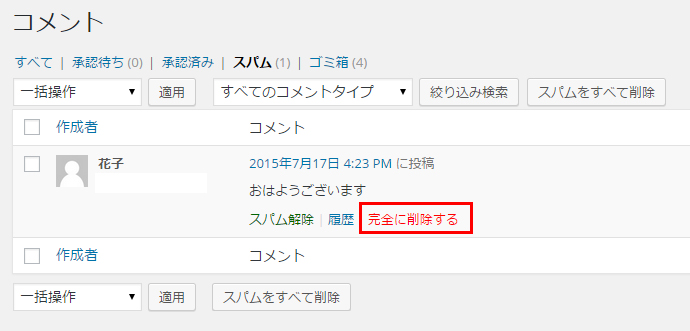
⑪コメントが削除されます。完全に削除された場合はゴミ箱には入らずに削除されますので元に戻すことはできません。
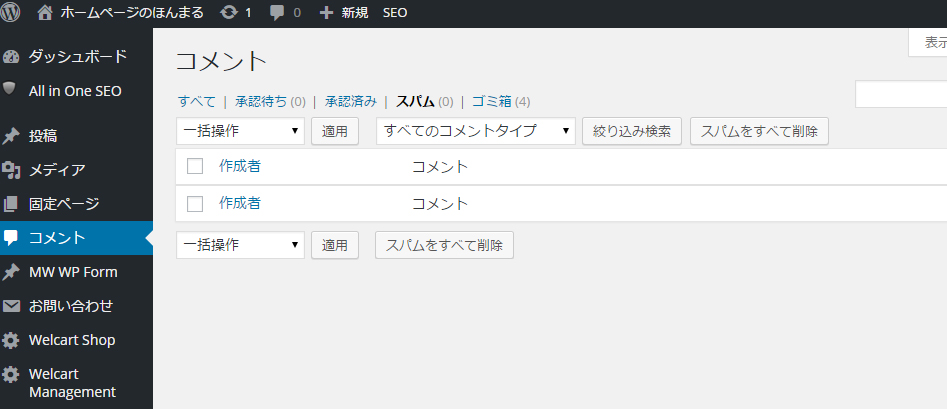
⑫また複数のスパムコメントを一括して削除される場合には「スパムを全て削除」と書かれたリンクをクリックすることでまとめて削除することもできます。
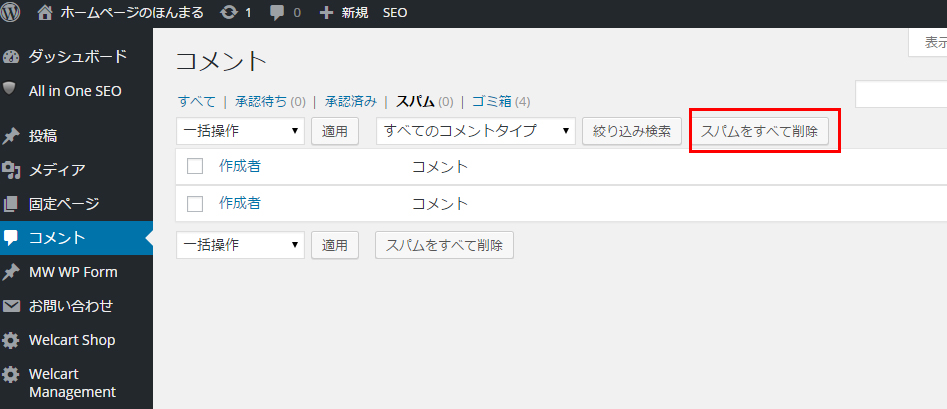
このようにスパムと判定されたコメントはすぐに削除されてしまうのではなく管理画面から確認することができます。
その上でスパムを解除するか完全に削除してしまうのかを選択することができます。










